vSphere Data Protection(VDP)是基于虚拟机磁盘的备份和恢复方案,它有一个很好的优点就是和vCenter集成,这样的话就能够对备份作业执行有效的集中管理,同时将备份存储在经过重复数据消除的目标存储位置中(后面给大家解释)。那么VDP到底有哪些优势值得大家去认可呢?
它的这种数据保护功能可以针对所有的虚拟机,你能理解这句话中的“所有”两个字代表的含义吗?这个所有的意思就是包括那些在ESX主机之间迁移的虚拟机。甚至就连断电的虚拟机都不放过,你说它你不牛?(不论死活杀无赦);
对所有的备份采用可变长度重复数据消除技术,这个技术的好处就是可以减少备份数据所占用的磁盘空间;
通过使用更改数据块跟踪(CBT)和虚拟机快照,降低了备份的成本;
上面我说过,VDP可以与vCenter进行集成,这样使用起来就更为简单了;
在数据备份期间,VDP会创建虚拟机的停顿快照,在每个备份的操作中会自动执行重复数据消除。
链接如下:vSphere Data Protection(VDP)----简介
知新:
今天咱们主要来具体了解一番它到底怎么使用,首先要使用它我们得有一个合理的规划,为什么呢?这个VDP是一个备份的软件不容置疑吧。然后既然是一个管备份的,总得,有一个存储数据的总容量的数值吧?所以在使用VDP之前一定要提前规划好它的容量,因为VDP是以虚拟机的形式部署的,在第一次备份向导中,管理员需要根据需要选择备份的容量,比如:0.5/1/2/4/6/8TB。还是回到上面说的为什么要提前规划,因为在VDP5.x版本时,VDP的容量一旦设置就不能更改了,但是如果容量真的不够可怎么办呢?这个时候就只能通过多部署几个VDP来增加备份的虚拟机的数量。在新的VDP6.x版本中,VDP的备份容量可以扩充,但不能减少。
这里有一个小拓展:每个vCenter Server支持的最大VDP数量是20个,而每个VDP应用装置支持的最大虚拟机数量是400台。这里说的是最大容量,实际上能达到多少台虚拟机就要看VDP的容量和虚拟机本身的大小了。
安装过程:
一、配置DNS
(1)安装DNS服务
以管理员账户登录到Windows Server 2008系统,运行“开始”–“程序”–“管理工具”–“服务器管理器”,然后运行“添加角色”向导。选择“服务器角色”对话框中的“角色”列表框中选中“DNS服务器” 复选框,单击“下一步”点击安装。返回“初始配置任务”窗口。单击“开始”–“管理工具”–“DNS”选项:
(2)在DNS中配置vdp
在DNS里添加正向查找区域
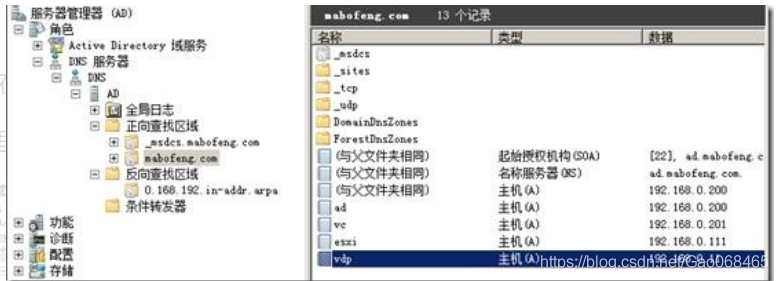
反向添加指针

2、在VCenter中配置用户权限
(1)登录到 vSphere Web Client并选择“vCenter” > “主机和群集”。在左侧窗格中,单击“vCenter Server”。单击“管理”选项卡,然后单击“权限”子选项卡。
(2)单击“添加”--“添加”,从“域”下拉列表中,选择域,双击VDP管理用户,单击“确定”。
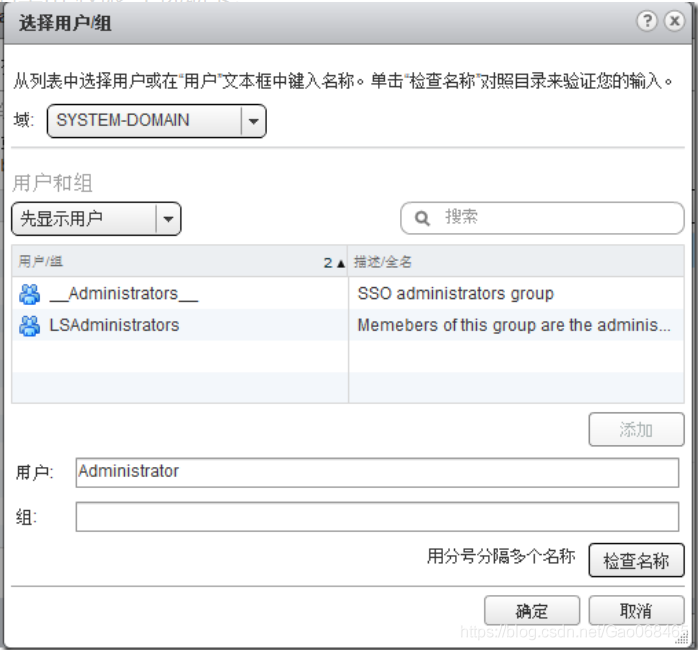
(3)从“已分配的角色”下拉列表中,选择“管理员”。确认“传播到子对象”框是选中的。单击“确定”。
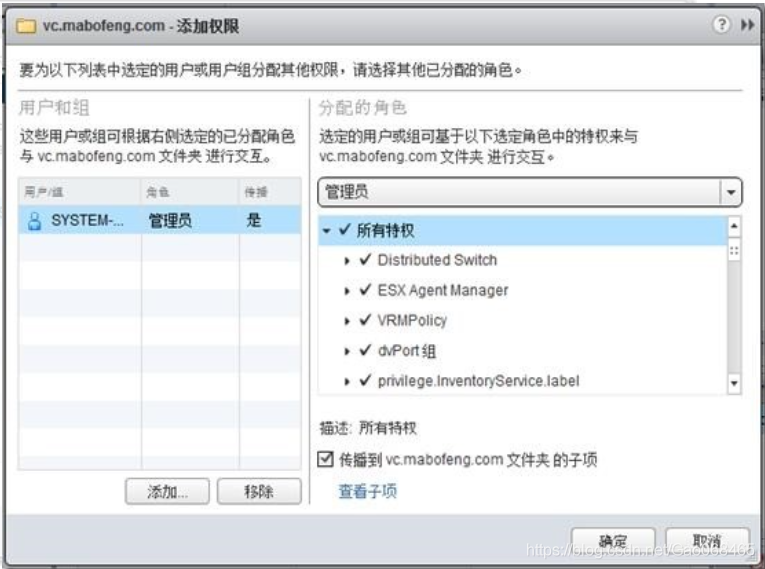
3、部署OVF模板
(1)登录到 vSphere Web Client或者vSphereClient 右键选择“部署OVF模版”,选择ovf的URL等。略去简单步骤。
(2)在“自定义模板”中,指定“默认网关”、“DNS”、“网络 1IP 地址”和“网络 1 网络掩码”。

(3)根据提示完成安装。
二、注册VDP
(1)打开 Web浏览器并键入:https://<VDP的IP地址>:8543/vdp-configure/,在页面中,点击继续浏览此网站。
(2)在“VMware登录”屏幕中,输入用户: root。密码: changeme,单击“登录”
(3)此时将显示“欢迎使用”屏幕。单击“下一步”。
(4)此时将显示“网络设置”对话框。指定(或确认)IPv4静态地址、网络掩码、网关、主 DNS、辅助 DNS、主机名称、域.当然了还有其他的项目乐意设置。
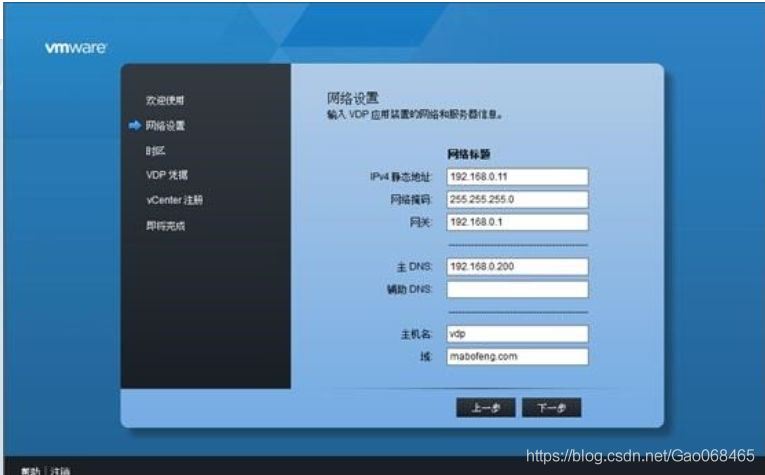
推荐本站淘宝优惠价购买喜欢的宝贝:
本文链接:https://hqyman.cn/post/2385.html 非本站原创文章欢迎转载,原创文章需保留本站地址!
休息一下~~



 微信支付宝扫一扫,打赏作者吧~
微信支付宝扫一扫,打赏作者吧~